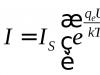Uyali aloqa operatorlari uzoq vaqtdan beri abonentlarga foydalanuvchiga taqdim etilgan ma'lum bir Internet-paketni o'z ichiga olgan tariflarni taqdim etishdi. Odatda operator va tarifga qarab 2-10 GB bilan chegaralanadi. Trafik tugashi bilan siz paketni pul evaziga yangilashingiz yoki ulanish tezligining pastligidan mamnun bo'lishingiz kerak, bu sizga hatto engil veb-saytni yuklashga imkon bermaydi. Bunday noxush holatlarning oldini olish uchun qurilmadagi Internetni kerak bo'lgunga qadar o'chirib qo'yish tavsiya etiladi - fonda ishlaydigan ko'plab ilovalar qimmatbaho megabaytlarni "eyishni" to'xtatadi. Bonus sifatida siz batareya sarfini sezilarli darajada kamaytirishingiz mumkin, ayniqsa siz 4G Internetdan foydalansangiz. IPhone-da Internetni qanday o'chirish mumkin- quyida o'qing.
Shuningdek, bizning nashrimizda nima qilish kerakligi haqida foydali bo'ladi. Ko'pchilikka yordam bergan harakatlar bo'yicha maslahatlar va tavsiyalar.
IPhone-da mobil Internetni qanday o'chirish mumkin
Mobil ma'lumotlarni o'chirish uchun siz bir necha qadamlarni bajarishingiz kerak:
- Sozlamalarni oching.
- "Uyali" bo'limini toping.
- "Uyali ma'lumot" va "3Gni yoqish" nofaol rejimga o'ting.
Xuddi shu bo'limda ("Dasturiy ta'minot uchun uyali ma'lumotlar" ni toping) siz Internet ma'lumotlarini uzatishni cheklashingiz mumkin ba'zi ilovalar. Agar qurilmada katta hajmdagi ma'lumotlarni keraksiz yuklab oladigan dasturlar mavjud bo'lsa, bu foydali bo'ladi.
Bundan tashqari, operator darajasida iPhone-da mobil Internetni o'chirib qo'yishingiz mumkin, bu ancha samarali. Bu Internetdan umuman foydalanishni rejalashtirmaganlar uchun dolzarbdir.
Buni qanday qilish kerak:
- Operatoringiz veb-saytidagi "Shaxsiy hisob" yoki "Xizmatlar" (yoki "Internet") bo'limidagi ilovada. Tegishli o'tish tugmachasini almashtirish kifoya.
- Operatorga qo'ng'iroq qiling va uni masofadan turib qilishni so'rang.
- Operatoringizning saloniga tashrif buyuring va u erda qiling.
- Internetni o'chirish uchun USSD kodini kiriting. Siz uni operatorning veb-saytida "mobil Internet" bo'limida topishingiz mumkin.
IPhone-da roumingda Internetni qanday o'chirish mumkin
Sayohatga yoki xizmat safariga boradigan ba'zi odamlar telefonida to'satdan pul tugashi bilan muammoga duch kelishadi. Buning sababi, roumingda bo'lganingizda, operatorlar Internetdan foydalanish uchun juda ko'p pul olishadi. Shunday qilib, oddiy veb-saytni ochishda siz bir necha yuz rublni yo'qotishingiz mumkin.
iPhone-da siz roumingda Internetni quyidagicha o'chirib qo'yishingiz mumkin:
- Sozlamalarni oching.
- "Uyali" bo'limiga o'ting.
- "Ma'lumotlar roumingi" ni toping va uni o'chiring.

IPhone-da Wi-Fi-ni qanday o'chirish mumkin
Agar siz uyali aloqa operatori orqali ma'lumotlarni uzatishni emas, balki Wi-Fi-ni o'chirib qo'yishingiz kerak bo'lsa, buni amalga oshirishga imkon beradigan ikkita variantdan birini tanlashingiz kerak.
Sozlamalar orqali siz iPhone-da Wi-Fi-ni quyidagicha o'chirib qo'yishingiz mumkin:
- Sozlamalarni oching.
- "Wi-Fi" bo'limini toping.
- Xuddi shu nomdagi almashtirish tugmachasini nofaol holatga o'tkazing.

Boshqaruv markazi orqali Wi-Fi-ni o'chirish yanada osonroq:
- Ekranning pastki qismidan yuqoriga suring va boshqaruv markazini oching.
- Panelning yuqori qismida joylashgan "Wi-Fi" belgisini bosing. Qoraytirish Wi-Fi o'chirilganligini bildiradi.

Ko'pchilik tez yo'l iPhone-da Wi-Fi-ni o'chiring - Siri buyrug'ini bering: "Wi-Fi-ni o'chiring."

Izohlarda bizga qancha GB mobil internet kerakligini ayting? Va iPhone-da mobil Internetni cheklashingiz kerakmi?
Ushbu maqolada biz iPhone yoki iPad-da rouming paytida 3G/LTE mobil Internetni qanday o'chirishni aytamiz. O'z operatori bilan roumingni faollashtirgan, lekin ma'lumotlar uzatishni o'chirib qo'yish kerakligini bilmaganlar uchun tegishli.
Chet elga sayohat qilganingizda, iPhone qurilmangizda rouming avtomatik ravishda yoqiladi. Agar biror kishi hali ham suhbatlar daqiqalarini va xabarlar sonini qandaydir tarzda kuzatib borishi mumkin bo'lsa, Internet e'tiborga olinmasdan oqib ketadi va balansda katta minus qoldiradi. Keraksiz moliyaviy xarajatlardan qochish uchun iPhone va iPad-da rouming paytida ma'lumotlar uzatishni o'chirib qo'yishingiz kerak.
iPhone/iPad-da rouming paytida Internetni o'chirish
Chet eldagi asosiy chiqindilar "Data Rouming" funktsiyasidir. Busiz siz Internetga kira olmaysiz, lekin bemaqsad tugagach, ushbu parametrni o'chirib qo'yishingiz kerak, aks holda telefon megabaytlarni behuda sarflashda davom etadi. Odatda foydalanuvchilar bu haqda balansda sezilarli minus bo'lgan hisobni olgandan keyin bilib olishadi. Variantni o'chirish uchun:
- Sozlamalarni oching.
- Uyali ma'lumotlar bo'limiga o'ting.
- "Ma'lumotlar roumingi" tugmachasini toping va uni "O'chirish" holatiga o'tkazing.
Endi balansingiz rejalashtirilmagan xarajatlardan himoyalangan, ammo siz internetga kira olmaysiz. Qo'ng'iroqlar va SMS bilan bog'liq muammolar yo'q, lekin tarmoqqa kirish uchun siz yana "Uyali ma'lumotlar" bo'limini ochib, ma'lumotlar roumingini yoqishingiz kerak bo'ladi.
Maʼlumotlarni behuda sarflamaslik uchun ilova yangilanishlari faqat Wi-Fi tarmogʻiga ulanganda amalga oshishiga ishonch hosil qiling. iTunes Store bo'limiga o'ting. App Store" sozlamalarida va "Avtomatik yuklashlar" maydonida "Yangilanishlar" opsiyasini o'chiring. Bundan tashqari, foydalanmaslik uchun Uyali ma'lumotni o'chirib qo'yishingiz kerak mobil trafik avtomatik yuklab olish va iTunes Match uchun.

Agar siz chet elda bo'lganingizda Internetdan butunlay voz kechishga tayyor bo'lsangiz, shunchaki ushbu parametrni yoqmang yoki operatoringiz bilan roumingni o'chirib qo'ymang. Masalan, Megafon Internetni quyidagi usullar bilan o'chirishni taklif qiladi:
- *105*747*0# USSD so'rovi.
- 000105746 raqamiga bo'sh xabar.
- Foydalanish shaxsiy hisob.
- ga qo'ng'iroq qiling aloqa markazi.
- Megafon ofisiga murojaat qiling.
Boshqa operatorlar uchun o'chirish usullari ro'yxati taxminan bir xil bo'ladi, faqat raqamlar va buyruqlar farqlanadi. Roumingda Internetni qanday o'chirish va uyga qaytganingizdan keyin uni qayta yoqish haqida bilish uchun uyali aloqa provayderingiz ofisiga murojaat qiling.
Xorijiy sayohatlarga tayyorgarlik
IPhone yoki iPad bilan sayohatni rejalashtirayotganda, roumingda Internetda pul yo'qotmaslikka yordam beradigan tayyorgarlik usullaridan birini tanlang.
- Operatoringizga qo'ng'iroq qiling yoki ularning veb-saytiga o'ting va xalqaro rouming uchun tarif rejasini tanlang. Sozlamalarda maʼlumotlar roumingini va uyali aloqa provayderingiz tomonidan tavsiya etilgan boshqa variantlarni yoqing.
- Agar iPad-da Apple SIM-kartasi bo'lsa, siz hamkor operatorida ma'lumotlar rejasini ro'yxatdan o'tkazishingiz mumkin. Buning uchun siz uyali ma'lumotlar sozlamalarini ochib, kerakli provayder va tarif rejasini tanlashingiz kerak. Tarifni istalgan vaqtda o'zgartirish yoki kerak bo'lmaganda o'chirish mumkin.
- Rouming to'lovlarini olmaslik uchun mahalliy SIM-kartani sotib oling. Sizning vataningizga qo'ng'iroqlar va xabarlar qimmatga tushadi, lekin Internetga kirish moliyaviy jihatdan qimmatga tushmaydi.

Garchi aloqa provayderlari o'zlarining Internet tariflarini cheksiz deb belgilagan bo'lsalar-da, xizmat foydalanuvchilari hali ham cheklovlarga duch kelishmoqda. Xususan, transport cheklovlari bilan. Abonentlarga ma'lum miqdordagi trafik taklif etiladi - u tugaganidan keyin ulanish tezligi shunchalik pasayadiki, Internetdan foydalanish imkonsiz bo'lib qoladi.
IPhone-da Internetni o'chirish tartibi mobil qurilmada iOS-ning qaysi versiyasi o'rnatilganiga qarab biroz farq qiladi. IOS 7 va undan yuqori versiyalarga ega gadjetda o'chirish quyidagicha amalga oshiriladi:
1-qadam. IN " Sozlamalar"bo'limni toping" Uyali aloqa" va unga kiring.
2-qadam. "bo'limida Uyali aloqa» slayderlarni ketma-ket siljiting « Uyali ma'lumotlar"Va" 3G ni yoqing» nofaol holatiga.

Agar siz faqat "3G-ni yoqish" tugmachasini o'chirsangiz, Internet aloqasi saqlanib qoladi, lekin u juda sekinlashadi. Ma'lumotlarni uzatish EDGE texnologiyasi yordamida amalga oshiriladi - bu maksimal 474 Kbit / s.
Xuddi shu sozlamalar bo'limida siz iPhone-da o'rnatilgan individual ilovalarga Internetga kirishni bloklashingiz mumkin. Ekranning pastki qismiga o'ting va siz blokni topasiz " Dasturiy ta'minot uchun uyali ma'lumotlar».

Statistikani tahlil qilgandan so'ng, siz qaysi ilovalar trafikning asosiy iste'molchilari ekanligi haqida xulosa chiqarishingiz va ularga tarmoqqa kirishni taqiqlashingiz mumkin. Bizning misolimiz shuni ko'rsatadiki, o'rnatilgan "Xaritalar" navigatsiya dasturi boshqalarga qaraganda ko'proq megabaytni "yeydi". Agar siz navigatordan foydalanmasangiz, uni Internetdan uzib qo'yish oqilona. Buni amalga oshirish uchun "Xaritalar" bandining qarshisidagi slayderni nofaol holatga o'tkazing.
Yana bir foydali iPhone varianti " roumingda ma'lumot uzatish».

Ushbu parametr tufayli foydalanuvchi chet elda Internet-trafik uchun katta xarajatlardan qochishi mumkin. Agar slayder o'chirilgan bo'lsa, gadjet xalqaro roumingda bo'lishi bilanoq tarmoqqa kirishni to'xtatadi.
Operatsion tizim versiyasi 7.0 dan past bo'lgan iPhone'larda siz "Sozlamalar" - "Umumiy" - "Uyali ma'lumotlar" yo'li bo'ylab "Uyali ma'lumot" va "3G-ni yoqish" almashtirish tugmachalarini topishingiz mumkin.
IPhone-da Wi-Fi-ni qanday o'chirish mumkin?
Agar siz mobil Internetni emas, balki Wi-Fi ulanishini o'chirib qo'yishingiz kerak bo'lsa, buni 2 usulda qilishingiz mumkin. Birinchi yo'l - bu: "da kerak Sozlamalar» bo'limini toping Wi-fi", unga kiring va slayderni o'chiring" Wi-fi».

Ikkinchi usul yanada sodda: qo'ng'iroq qilish kerak " Boshqaruv markazi» yuqoriga va pastga suring va tanish Wi-Fi belgisi bilan belgini bosing. Belgi qorayadi - bu Wi-Fi ulanishi uzilganligini bildiradi.

Mobil operator orqali iPhone-da Internetni qanday o'chirish mumkin?
Siz iPhone-da Internetni nafaqat mobil qurilmangiz sozlamalari orqali, balki operatoringiz orqali ham o'chirib qo'yishingiz mumkin. Bundan tashqari, har qanday tarifda - hatto oldindan to'lovni talab qiladigan tarif.
Farzandlarining tarmoqqa kirishini cheklamoqchi bo'lgan yosh iPhone foydalanuvchilarining ota-onalari ko'pincha operatorlar yordamiga murojaat qilishga majbur bo'lishadi. Agar ota-onalar "Sozlamalar" orqali ma'lumotlar uzatishni o'chirib qo'ysa, bu yordam bermaydi - bola 3Gni qanday qaytarishni tezda tushunadi.
Operatorga murojaat qilganda, siz olib tashlashni so'rashingiz kerak cheksiz internet xizmati emas. Ushbu xizmatni olib tashlash, trafik kilobaytlar bilan to'lanishiga olib keladi - va bu juda qimmatga tushadi. Tozalash kerak tarmoqqa kirishni ta'minlaydigan variant. Ushbu parametr boshlang'ich paketiga kiritilgan va yashirin nomga ega - odatda "GPRS". Bunday boshlang'ich xizmatlarni o'chirish uchun USSD kombinatsiyalari kam ma'lum - GPRS-ni o'chirib qo'yish osonroq. ishonch telefoni provayderga yoki salondagi maslahatchilarga.
Mobil operatorlar kichik foydalanuvchilar faqat foydali saytlarga kirishlari uchun Internetga kirishni qisman cheklaydigan maxsus xizmatlarni taklif qilishadi. Megafon ushbu xizmatni "Bolalar paketi" deb ataydi, MTS uni "Bolalar Interneti" deb ataydi. “Bilayn” abonentlari “Ota-ona nazorati” opsiyasidan foydalanib, farzandlarining telefonlaridagi internet-kontentni filtrlashlari mumkin.
Xulosa
IPhone'dagi uyali ma'lumotlarni vaqti-vaqti bilan o'chirib qo'yish orqali trafikni tejaydigan foydalanuvchi har qanday messenjerdan muhim va shoshilinch bildirishnomani o'tkazib yuborishi mumkin. ijtimoiy tarmoq. Shuning uchun, vaqt sarflash va mobil qurilmangiz uchun yanada moslashuvchan sozlashlarni amalga oshirish, Internetga kirishni "katta bayramlarda" kerak bo'lgan ilovalarga cheklash yaxshiroqdir. Shunda siz "bir tosh bilan ikkita qushni otish" imkoniyatiga ega bo'lasiz - aloqada bo'lganingizda trafikni tejashingiz mumkin.
iPhone (4, 5, 6, 7, 8, X, SE) da internetni sozlash nozik va nozik jarayondir. Boshqa har qanday zamonaviy smartfon singari, iPhone ham Wi-Fi, 3G, 4G va yaqin kelajakda 5G ga ulanishi mumkin. Bu aniq ko'rinadi, lekin Internetni o'rnatishda nima qiyin bo'lishi mumkin?
Biroq, ushbu kompaniyaning smartfonlaridan nisbatan yaqinda foydalanayotgan ko'plab Apple foydalanuvchilari vaqti-vaqti bilan noto'g'ri sozlamalar bilan bog'liq muammolarga duch kelishadi, shuning uchun ular foydalana olmaydilar. bu funksiya. Ushbu maqolada biz sizga iPhone-da Internetdan maksimal darajada foydalanish uchun qanday qilib to'g'ri sozlashni aytib beramiz.
Keling, iPhone-da mobil Internetni o'rnatishdan boshlaylik, chunki u eng keng tarqalgan va talabga ega.
1. Birinchidan, "Sozlamalar" → "Umumiy" bo'limi → "Tarmoq" yorlig'iga o'ting.
2. "Uyali aloqalar" bo'limida pastga aylantiring, "Uyali ma'lumotlar bilan bog'lanish" bo'limini toping va unga o'ting.
3. "Uyali ma'lumotlar" blokiga e'tibor bering. Bu erda 3 ta maydon to'ldirilishi kerak: APN, foydalanuvchi nomi, parol.

Mobil Internet operatorlari uchun siz quyidagi ma'lumotlarni kiritishingiz kerak:
| MTS | Beeline | MEGAFON | |
|---|---|---|---|
| APN | internet.mts.ru | internet.beeline.ru | internet |
| Foydalanuvchi nomi | mts | beeline | (hech narsa kiritmang) |
| Parol | mts | beeline | (hech narsa kiritmang) |
| TELE 2 | Yota | Motiv | Rostelekom | |
|---|---|---|---|---|
| APN | internet.tele2.ru | internet.yota | inet.ycc.ru | internet.etk.ru |
| Foydalanuvchi nomi | (login yo'q) | (login yo'q) | motiv | (login yo'q) |
| Parol | (parol yo'q) | (parol yo'q) | motiv | (parol yo'q) |
IPhone uchun Internet va MMS sozlamalari
iPhone va iPad-da Internet va MMS sozlamalari
Kyivstar mms, iPhone 5 uchun internet sozlamalari
Muammo yuzaga kelsa, APN sozlamalarini tiklang
Agar barcha ma'lumotlar to'g'ri kiritilgan bo'lsa, lekin Internet bo'lmasa, eng yaxshi yechim ularni keyingi avtomatik yoki qo'lda kiritish uchun APN sozlamalarini tiklash bo'ladi. Standart APN sozlamalariga qaytish uchun quyidagilarni bajaring:
1. Sozlamalarni oching.
2. "Uyali" bo'limini tanlang.
4. "Sozlamalarni tiklash" funksiyasini tanlang. Agar siz konfiguratsiya profilini o'rnatgan bo'lsangiz, uning o'rniga profilning standart sozlamalari ishlatiladi.
iPhone X, 8, 7, 6, 5-da Wi-Fi-ni sozlash (yoqish va o'chirish)
Keyingi ro'yxatimizda Wi-Fi tarmog'ini ulash va sozlash. Tarmoqqa ulanish juda oddiy va faqat o'rnatilgan parolni kiritishingiz kerak bo'ladi (agar tarmoq ochiq yoki ochiq bo'lmasa).
Wi-Fi tarmog'iga ulanish uchun sizga quyidagilar kerak:
1. Bosh ekrandagi Sozlamalar belgisiga teging va undan so‘ng Wi-Fi ga teging.
2. Wi-Fi slayderi faol holatga o'rnatilganligiga ishonch hosil qiling, so'ngra ulanish uchun tarmoqni tanlang. Agar siz ilgari ma'lum bir tarmoqqa ulangan bo'lsangiz, kirish nuqtasi doirasida bo'lganingizda, smartfoningiz avtomatik ravishda tarmoqqa ulanadi.


3. Tarmoqni tanlaganingizdan so'ng parol so'rovi xabari paydo bo'ladi .
4. Tarmoq parolingizni kiriting.
5. "Qo'shilish" tugmasini bosing.
6. Bepul, umumiy Wi-Fi tarmoqlari odatda parollarni talab qilmaydi. Biroq, bunday tarmoqlarga ulanishdan oldin, ma'lumotlarni yo'qotish va ushlab qolish bilan bog'liq noxush vaziyatlardan qochish uchun xavfsizlik haqida g'amxo'rlik qilishingiz kerak.
Agar siz "Qo'shilish" tugmasini bosmasangiz, bu siz kiritgan parol noto'g'ri ekanligini bildiradi. Iltimos, qayta urinib ko'ring yoki qo'shimcha yordam olish uchun tarmoq administratoriga murojaat qiling.
Tarmoqqa muvaffaqiyatli ulanganingizdan so'ng, tarmoq nomi yonida tasdiq belgisi paydo bo'ladi va ekranning yuqori chap tomonida Wi-Fi signali kuchi ko'rsatkichi paydo bo'ladi.
Zamonaviy smartfon yoki planshetni Internetga ulanmasdan tasavvur qilish qiyin. Yangiliklarni o'qing, kerakli narsani toping qidiruv tizimi, foydali dasturni yuklab oling yoki qiziqarli o'yin- Bularning barchasi Internetga kirishni talab qiladi. Ushbu o'quv maqolasi sizga iPhone yoki iPad-dan Internetga qanday kirishni va undan qanday chiqishni aytib beradi.
IPhone yoki iPad-da mobil (uyali) Internetni qanday yoqish mumkin
Mobil operatoringiz xizmat ko'rsatadigan istalgan joydan iPhone yoki iPad-dan Internetga kirishingiz mumkin mobil kirish World Wide Web-ga.
O'tish " Sozlamalar"va bo'limni tanlang" Uyali aloqa" "O'ng tarafdagi slayderni bosing. Uyali maʼlumotlar" - u yashil rangga aylanadi va operatoringiz nomining o'ng tomonida "E" harfi yoki GPRS so'zi paydo bo'ladi. Biz endigina internetga kirdik! To'g'ri, hozircha - faqat past tezlikda, ikkinchi avlod 2G uyali aloqa tarmoqlari orqali. Ularning resursi ko'pchilik uchun etarli oddiy vazifalar- masalan, pochtani yangilash yoki Skype-da suhbatlashish - lekin Internetda kezish, xaritalarda navigatsiya qilish va ilovalarni yuklab olish uchun mutlaqo etarli emas.

Yana bir jiddiy kamchilik shundaki, 2G yoqilgan holda siz faqat bitta narsani qilishingiz mumkin: qo'ng'iroq qilish yoki Internetda "bemaqsad qilish". Agar siz ikkinchi variantni tanlasangiz, ular siz bilan bog'lana olmaydi! Shuning uchun, tezroq 3G yoki LTE mobil Internetni faollashtirish mantiqan to'g'ri keladi (agar sizning mintaqangiz ushbu tarmoqlarni qamrab olgan bo'lsa).
Xuddi shu bo'limda 3G yoki LTE ni yoqishingiz mumkin " Uyali aloqa» bandini bosing « Maʼlumotlar opsiyalari"va keyin" Ovoz va ma'lumotlar»

Bundan tashqari, iOS 11 dan boshlab Boshqaruv markazida mobil Internetni yoqish/o'chirish imkonini beruvchi kalit ham paydo bo'ldi.

Agar yuqoridagi amallarni bajarganingizdan so'ng, mobil (uyali) trafik orqali World Wide Web bilan aloqa paydo bo'lmasa, Internet ishlashi uchun sizga kerak bo'ladi. mobil operatoringiz uchun to'g'ri sozlamalarni (APN ma'lumotlari, foydalanuvchi nomi va parol) kiriting.
APN ma'lumotlari, foydalanuvchi nomi va parol quyidagi yo'lda kiritilishi kerak: Sozlamalar → Uyali aloqa → Maʼlumotlar opsiyalari → Uyali ma'lumotlar tarmog'i→ bo'limi Uyali maʼlumotlar. Masalan, Belarusiya MTS uchun ma'lumotlar quyidagicha:
APN: mts
Foydalanuvchi nomi: mts
Parol: mts

Odatda, bu ma'lumotlar operator tomonidan avtomatik ravishda SMS orqali yuboriladi. Siz ularni xizmat raqamlariga qo'ng'iroq qilish yoki kompaniya ofisiga tashrif buyurish orqali ham bilib olishingiz mumkin.
IOS qurilmasida mobil Internetni o'chirish ham juda oddiy - shunchaki " yonidagi slayderni bosing. Uyali maʼlumotlar", joylashgan Sozlamalar. Yozuv Yoniq ga o'zgaradi Oʻchirilgan, bu smartfon endi Internetga ulanmaganligini anglatadi. Boshqarish markazida Uyali ma'lumotlar tugmasi rangni yashildan shaffofga o'zgartiradi.

Simsiz Wi-Fi ulanishi orqali Internetga kirish iPhone yoki iPad yordamida Internetda kezishning eng tez va qulay usuli hisoblanadi. Tezliklarni kompyuterda ishlatganingiz bilan solishtirish mumkin. Wi-Fi manbai uy modemi, beparvo qo'shni yoki jamoat muassasasi (masalan, McDonalds) bo'lishi mumkin. iOS 7 dan boshlab, iPhone yoki iPad-da Wi-Fi-ni yoqish/o'chirishning ikki yo'li mavjud:
- Boshqaruv markazini oching (displeyning pastki qismidan yuqoriga suring). Ko'rsatilgan "parda" da Wi-Fi belgisiga teging. Wi-Fi yoqilgan - ko'k belgi;

DIQQAT! iOS 11-ning chiqarilishi bilan Apple printsipni o'zgartirdi yopilishlar"Boshqarish markazi" orqali Bluetooth va Wi-Fi modullari. Ikki tugma endi standart yoqish/o‘chirish kalitlari emas. va simsiz ulanishni faqat belgilangan vaqtdan keyin o'chiring.


Boshqarish markazida Bluetooth va Wi-Fi-ni boshqarish haqida ko'proq bilib oling.
- O'tish " Sozlamalar", "Wi-Fi" bandini tanlang (yuqoridan ikkinchi), yagona kalitni bosing, u uchun kerakli tarmoq va parolni tanlang. Yashil- "yoqilgan", kulrang - "o'chirilgan".


Hammasi shu, endi siz iPhone yoki iPad-da Internetni qanday yoqish va o'chirish haqida bilim bilan qurollangansiz. Internet orqali yaxshi sayohat qiling!